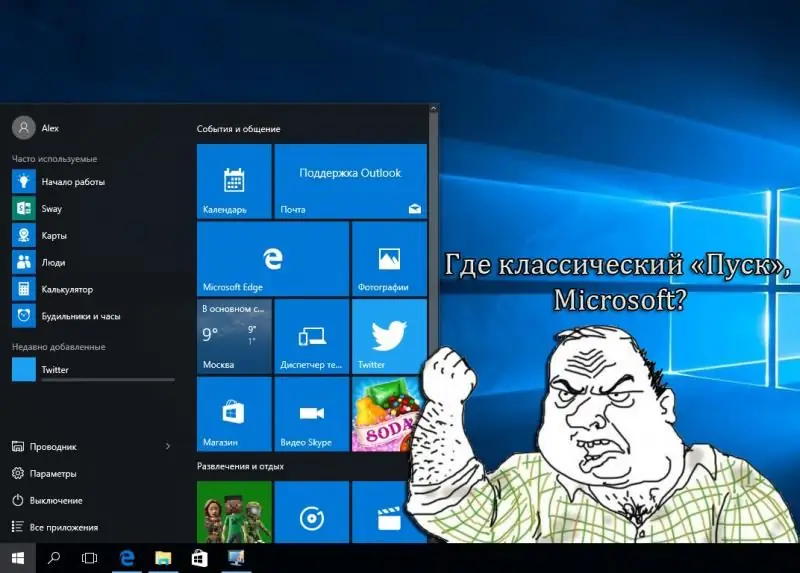
Përmbajtje:
- Autor Bailey Albertson [email protected].
- Public 2023-12-17 13:05.
- E modifikuara e fundit 2025-01-23 12:47.
Kthehu në të kaluarën: Si të ktheni menunë klasike të fillimit në Windows 10

Windows 10 është një sistem operativ elegant, modern dhe i pasur me veçori. Sidoqoftë, shumë përdoruesve nuk u pëlqen menyja e re e fillimit: duket e mbingarkuar dhe konfuze. Prandaj, ekzistonte një nevojë e ligjshme për ta kthyer menunë "Start" në formën e tij të njohur, si në Windows 7 apo edhe në versionet e mëparshme. Ka disa mënyra për ta arritur këtë.
Përmbajtja
-
1 Kthehuni te "klasikja" në Windows 10
-
1.1 Konfigurimi duke përdorur tiparet standarde të Windows 10
1.1.1 Video: Si të hiqni "zonën e pllakave" nga menyja Start në Windows 10
-
1.2 Programet më të njohura për personalizimin e menusë Start në Windows 10
- 1.2.1 StartIsBack - zgjidhni versionin e duhur
- 1.2.2 StartIsBack ++ për Windows 10
- 1.2.3 Classic Shell - një program me një funksionalitet të gjerë cilësimesh
- 1.2.4 Video: procesi i instalimit dhe konfigurimit të programit Classic Shell në Windows 10
- 1.2.5 Start10 - programi me integrimin më të mirë për stilin e Windows 10
-
-
2 Metoda alternative e vendosjes për "rastin e veçantë"
2.1 Video: Si të Çaktivizoni Modalitetin e Tabletave në Windows 10
Kthehu tek "klasikja" në Windows 10
Ka shumë mundësi për kthimin e menusë Start "tradicionale". Por shumica e tyre kërkojnë të instalohen softuerë të palëve të treta. Ju nuk duhet të keni frikë nga kjo, pasi programe të tilla shtesë nuk përmbajnë ndonjë gjë të rrezikshme për sistemin tuaj operativ. Përveç kësaj, ekziston një mënyrë për të personalizuar menunë Start ekskluzivisht duke përdorur vetë Windows 10.
Përshtatja duke përdorur tiparet standarde të Windows 10
Kjo metodë maksimizon pamjen e menusë Start në atë klasike. Thelbi i vendosjes është të heqësh qafe "pllakat" e mëdha që zënë gati një të tretën e sipërfaqes së ekranit. Mund të bëhet për disa minuta.
-
Hapni menunë "Start", klikoni me të djathtën në secilën pllakë dhe zgjidhni opsionin "Zhblloko nga ekrani fillestar". Ne e përsërisim këtë derisa të mos mbetet asnjë pllakë në hapësirën në dispozicion.

Zona me pllaka në menunë Start të Windows 10 Kur klikoni me të djathtën mbi një pllakë, mund të ndryshoni cilësimet e saj
-
Pasi "zona me pllaka" të jetë e lirë, lëvizni kursorin e miut në skajin e djathtë të dritares së menusë "Start" derisa të shfaqet ikona e shigjetës me dy koka. Mbajeni të shtypur butonin e majtë të miut dhe tërhiqeni buzë menusë në të majtë derisa të ndalet.

Rregullimi i madhësisë së zonës me pllaka në Windows 10 Nëse nuk heqni të gjitha pllakat, nuk do të jeni në gjendje të ndryshoni përmasat e zonës me pllaka
-
Duke fshehur zonën e shfaqjes së pllakave të Windows, ju përfundoni me një menu Start më afër versionit standard.

Windows 10 menu fillimi pa zonë tiled Duke lënë vetëm zonën "Start" të menusë, ju vizualisht i afroheni pamjes "klasike"
Video: si të hiqni "zonën e pllakave" nga menyja e fillimit në Windows 10
Falë kësaj metode, menuja "Start" fillon të ngjajë me "klasiken", por gjithsesi mjaft larg. Prandaj, për personalizim më të thellë, është më mirë të përdorni shërbime të veçanta. Merrni parasysh programet më të njohura që ju lejojnë të ktheni menunë Start në formën e tij të zakonshme.
Programet më të njohura për personalizimin e menusë Start në Windows 10
Ka shumë shërbime falas dhe me pagesë në ueb për Windows 10 që ju lejojnë të ktheni menunë Start në formën e tij të zakonshme. Sidoqoftë, miliona përdorues të zakonshëm të sistemit operativ të Microsoft kanë zgjedhur prej tyre një grup të vogël nga më të përshtatshmit, efikasin dhe lehtësisht të personalizueshëm.
StartIsBack - zgjidhni versionin e duhur
Disa lista kryesore të "Programit Popullor të Përshtatjes së Menysë Filluese për Windows 10" rekomandojnë StartIsBack. Por mbani në mend se jo të gjitha versionet e këtij programi janë të përshtatshme për Windows 10. Sot ekzistojnë tre versione:
- Versioni StartIsBack për Windows 8;
- versioni i StartIsBack + për Windows 8.1;
- Versioni StartIsBack ++ për Windows 10.
Për Windows 10, mund të përdoret vetëm versioni StartIsBack ++.
StartIsBack ++ për Windows 10
Shkoni në faqen zyrtare të programit në seksionin Shkarkoni dhe shkarkoni StartIsBackk ++ të ndërtimit më të fundit.
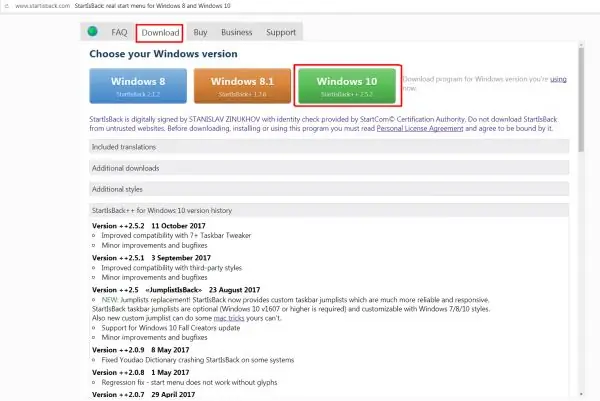
Nëse shkarkoni një version të programit që nuk është menduar për Windows 10, atëherë ai nuk do të fillojë për ju
Pas shkarkimit, ekzekutoni instaluesin. Gjatë instalimit, mund të zgjidhni rusisht.
Pas instalimit, do të shfaqet një dritare ku mund të shkoni direkt në cilësimet e panelit "Start" duke klikuar në hyrjen "Configure StartIsBack".
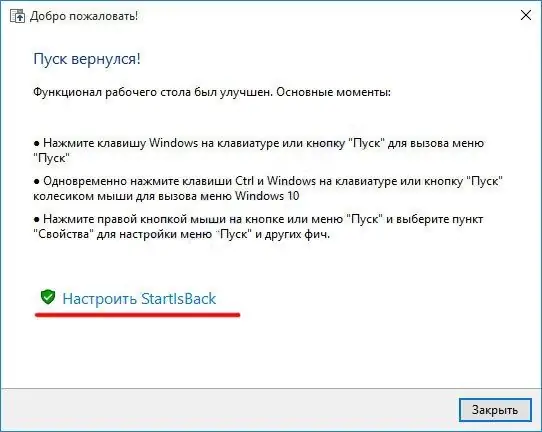
Pas përfundimit të instalimit të programit, do t'ju tregohet gjithashtu për opsionet kryesore për nisjen duke përdorur çelësat e nxehtë
Shërbimi StartIsBack ka katër dritare të ndryshme cilësimesh, të cilat së bashku ju lejojnë të krijoni një stil të plotë individual të menusë Start.
-
Dritarja e personalizimit të menusë startuese. Ju lejon të ndryshoni rendin e shfaqjes së programeve të instaluara, madhësinë dhe theksimin e ikonave, si dhe të personalizoni shiritin e kërkimit.

Dritarja e personalizimit të menusë Start në StartIsBack ++ Përshtatja e menusë Start është aq e pasur sa çdokush mund të zgjedhë opsionin më të mirë për vete
-
Dritarja e cilësimeve të pamjes. Ndihmon për të zgjedhur stilin e dritares së menusë Start.

Dokeri "Pamja" në programin StartIsBack ++ Stili i dizajnit të menusë "Start" siguron një mjedis mjaft fleksibël
-
Ndërrimi i dritares së cilësimeve. Ai përfshin cilësime për çelësat e nxehtë dhe vendosjen e ikonës Start në ekranin e monitorit.

Dokeri "Ndërro" në programin StartIsBack ++ Kur caktoni çelësat kyç, kini kujdes që ato të mos kopjojnë komanda të tjera në sistemin Windows
-
Dritarja e cilësimeve shtesë. Mund të personalizoni shfaqjen e të gjitha dokumenteve të hapura së fundmi ose programeve që ekzekutojnë.

Dritarja e avancuar e cilësimeve në StartIsBack ++ Në cilësimet "Avancuar", ju gjithashtu mund të çaktivizoni programin StartIsBack ++ pa e hequr atë nga sistemi
Pas përfundimit të procesit të konfigurimit, do të keni një "Fillim Klasik".
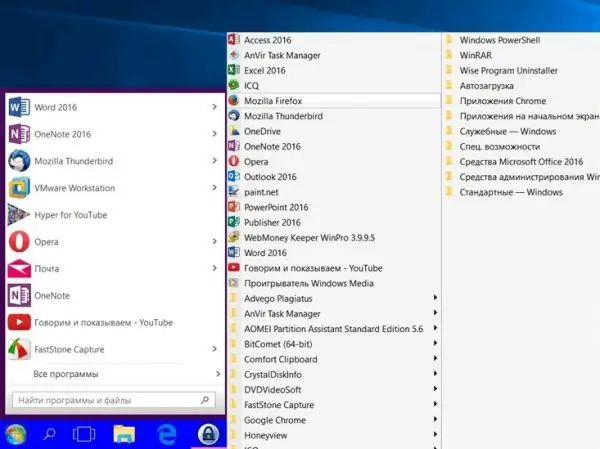
Duke ndryshuar cilësimet e menusë "Start", mund të kontrolloni rezultatin në kohë reale pa rifilluar kompjuterin
Classic Shell - një program me një funksionalitet të gjerë të cilësimeve
Kjo pajisje është ndoshta më e famshmja, e kërkuar dhe e përshtatshme për të gjithë. Availableshtë në dispozicion në shumë gjuhë, përfshirë rusishten. Për t'u kthyer duke përdorur Classic Shell në menunë klasike Start, ju duhet:
-
Shkoni në faqen zyrtare të programit, ku pikërisht në faqen kryesore klikoni butonin "Shkarko Tani" për ta shkarkuar.

Faqja zyrtare e shkarkimit të Classic Shell Nëse klikoni në lidhjen Shkarkoni versionet e përkthyera gjatë shkarkimit, mund të zgjidhni versionin në gjuhë të aplikacionit
-
Pas shkarkimit, nisjes së programit dhe pranimit të marrëveshjes së licencës, Classic Shell do t'ju japë të drejtën të zgjidhni dosjen e instalimit dhe ato përbërës të shërbimeve që dëshironi të instaloni. Ekzistojnë vetëm katër përbërës të tillë:
- Moduli Classic Explorer - kthen pamjen klasike të shiritit të veglave Windows;
- Moduli Classic Start Menu - ndryshon pamjen e menusë Start në atë standard (si në Windows 7);
- Moduli klasik IE - shton shfletuesin e njohur Internet Explorer në Windows 10;
-
Moduli Classic Shell Update - lejon programin të shkarkojë dhe instalojë automatikisht azhurnimet.

Dritarja klasike e instalimit të Shell Për të zgjedhur për të çaktivizuar përbërësit e panevojshëm të instalimit, klikoni në ikonën e diskut të ngurtë pranë emrit dhe zgjidhni "Komponenti do të jetë plotësisht i paarritshëm"
-
Pasi të keni mbaruar instalimin dhe të klikoni në menunë "Start", menjëherë do të merreni në dritaren e cilësimeve të Classic Shell. Ka katër skeda:
-
dritarja për vendosjen e stilit të menusë Start ju lejon të personalizoni pamjen si të menusë ashtu edhe të butonit përkatës;

Filloni mbajtësin e stilit të menysë në Shell klasik Classic Shell ofron një pamje klasike të menusë Start jo vetëm nga Windows 7, por edhe nga një version i mëparshëm i Windows XP
-
dritarja për konfigurimin e parametrave kryesorë ju lejon të vendosni kombinime të nxehta të çelësave me të cilat do të ekzekutohen komandat e Windows;

Docker i Cilësimeve themelore në Shell klasik Shtypja e butonit "Arkivi i parametrave" do t'ju lejojë të ruani shpejt cilësimet aktuale për qasjen e mëvonshme në to
-
dritarja për vendosjen e mbulesës bën të mundur vendosjen e sfondit të dritares në menunë "Start";

Docker "Skin" në Classic Shell Ekzistojnë gjithsej 8 stile për paraqitjen e menusë Start
-
Dritarja e personalizimit të Menysë Start është përgjegjëse për konfigurimin e shfaqjes së ikonave në meny.

Personalizoni menunë e fillimit në Shell klasik Dritarja "Customize Start Menu" ju lejon jo vetëm të zgjidhni se si do të duken sendet individuale, por edhe të çaktivizoni plotësisht disa prej tyre
-
-
Pas zgjedhjes së të gjitha cilësimeve të nevojshme, menuja "Start" do të marrë pamjen e saj të zakonshme klasike.

Një nga opsionet për personalizimin e menusë klasike Start duke përdorur programin Classic Shell Programi Classic Shell nuk konsumon pothuajse asnjë burim shtesë të PC tuaj
Video: procesi i instalimit dhe konfigurimit të programit Classic Shell në Windows 10
Start10 - programi me integrimin më të mirë për stilin e Windows 10
Një tjetër mjet në "krye" është Start10. Ju lejon të personalizoni stilin vizual të menusë Start në mënyrë që të harmonizohet në mënyrë të përkryer me stilin e përgjithshëm të Windows 10. Për të verifikuar këtë, mjafton të ndiqni një seri hapash të thjeshtë:
-
Shko tek faqja e zhvilluesve të programeve dhe kliko te Provo falas!

Start10 faqe zyrtare e shkarkimit Në faqen kryesore mund të shikoni një video që përshkruan aftësitë e programit
-
Pas shkarkimit dhe instalimit, do të hapet dritarja kryesore e ndërmarrjes, ku mund të krijoni versionin e dëshiruar të menusë Start duke përdorur cilësimet e disponueshme.
-
cilësimi "Stili" përmban dy skeda që ndihmojnë në personalizimin e pamjes së menusë "Start": butoni kryesor, madhësia, numri dhe ndriçimi i ikonave dhe më shumë;

Dockeri "Style" në programin Start10 Dritarja e cilësimeve "Style" është e ndarë në dy nën-artikuj
-
cilësimi "Kontrolli" është përgjegjës për rishpërndarjen e çelësave të nxehtë për komandat që lidhen me menunë "Start";

Dockeri "Kontrolli" në programin Start10 Nëse keni vetëm një çelës WIN në tastierën tuaj, atëherë disa cilësime nuk do të jenë të disponueshme
-
cilësimi "Desktop" ju lejon të ndryshoni gamën dhe strukturën e shiritit të poshtme të veglave, si dhe të fshehni butonin "Start".

Dokeri "Desktop" në Start10 Edhe pse programi Start10 mbështet gjuhën ruse, ai është pjesërisht i Rusifikuar
-
- Si rezultat, ne marrim ose një menu Start klasike rreptësisht, ose versionin e saj më modern me shënime të dizajnit WIndows 10.
Ndërsa shkruajti këtë artikull, autori vuri re se përdorimi Classic Shell është më i popullarizuari si tek përdoruesit rusishtfolës ashtu edhe në anglishtfolësit. Nëse marrim parasysh përdoruesit e huaj të Windows 10, atëherë programet startuese të IObit dhe Power8 janë gjithashtu të kërkuara. Kur testoni aplikacionet e lartpërmendura, doli se Menuja Startuese e IObit jo vetëm që ka shumë më pak funksionalitet të cilësimeve sesa programet e tjera, por gjithashtu një përgjigje më të ngadaltë të artikujve të menusë Start. Për më tepër, instalimi i tij mund të çojë edhe në ngrirjen e Windows Explorer ose shfaqjen e pasaktë të ikonave në desktop. Nëse flasim për Power8, atëherë avantazhet e tij të dukshme do të jenë konsumi minimal i burimeve të PC, si dhe një shirit kërkimi i integruar që ju lejon të kërkoni jo vetëm në disqet lokale, por edhe në internet.pa pasur nevojë të hapni manualisht shfletuesin. Disavantazhi kryesor i ndërmarrjes është një grup shumë specifik i cilësimeve për menunë Start dhe panelin e hyrjes së shpejtë.
Mënyra alternative e personalizimit për "rast të veçantë"
Një tjetër "rast i veçantë" mund të jetë arsyeja për dëshirën për të rikthyer "Fillimin Klasik" në Windows 10. Imagjinoni sikur keni nisur një kompjuter me sistemin operativ Windows, keni hapur menunë Start dhe papritmas nuk keni parë dritaren e zakonshme, por një sërë pllakash të zgjeruar në ekran të plotë.
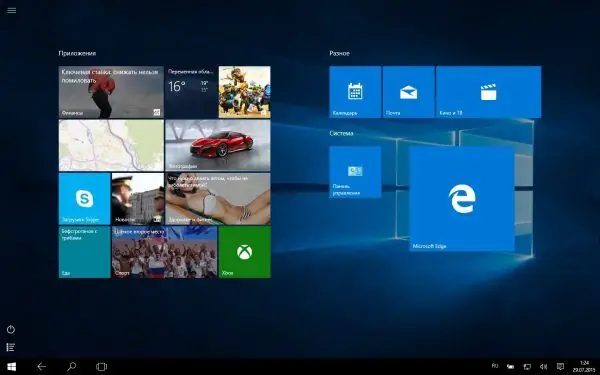
Në modalitetin e tabletës, jo vetëm që ndryshon menuja Start, por edhe shiriti i poshtme i veglave
Në këtë rast, është mjaft e lehtë të ktheni pamjen normale të menusë startuese. Fakti është se "modaliteti i tabletës" është aktivizuar në kompjuterin tuaj. Për ta çaktivizuar atë, duhet:
-
Shkoni te cilësimet e panelit "System" (klikoni me të djathtën në menunë "Start" dhe më pas zgjidhni "Options").

Vendosja e "Sistemit" në cilësimet e Windows 10 Mund të lëshoni edhe tastierën e Sistemit nga shiriti i kërkimit në Windows 10
-
Në listën e parametrave që shfaqet në të majtë, zgjidhni "Modaliteti i Tabletës" dhe kaloni rrotulluesin e parë në pozicionin "Off".

Funksioni i Modalitetit të Tabletës në dritaren e Cilësimeve të Sistemit Përveç çaktivizimit të modalitetit të tabletës, mund të aktivizoni gjithashtu njoftimin e aktivizimit në cilësimet kur të filloni tjetër këtë mënyrë.
- Tani, kur shtypni butonin "Start", do të hapni dritaren e zakonshme të nisjes.
Video: Si të Çaktivizoni Modalitetin e Tabletave në Windows 10
A ka mënyra të tjera për të personalizuar menunë Start të Windows 10 në pamjen Classic? Përgjigja është jo, ju mund të provoni vetëm aplikacione të ndryshme të palëve të treta ose të jeni të kënaqur me cilësimet standarde të sistemit. Kjo u konfirmua nga një punonjës zyrtar (moderator) i Microsoft Corporation. Një pyetje e ngjashme nga një përdorues në faqen e mbështetjes teknike të Microsoft (lidhje me tekstin origjinal anglisht) u përgjigj si më poshtë (përkthyer nga autori i këtij artikulli):
Pasi të ketë kontrolluar të gjitha metodat e disponueshme për kthimin e pamjes klasike të menusë Start në Windows 10, autori i këtij artikulli arriti në përfundimin se zgjidhja më e mirë do të ishte përdorimi i programeve të palëve të treta siç janë StartIsBack ++ dhe Classic Shell. Këto shërbime treguan punën më të qëndrueshme, ndërsa kishin funksionalitetin më të gjerë të cilësimeve.
Sistemi i ri Windows 10 OS ka bërë padyshim një hap përpara në drejtim të modernizimit, thjeshtimit, shkathtësisë dhe më shumë reagimit ndaj përdoruesve. Sidoqoftë, jo të gjitha risitë e Microsoft ishin për shijen e përdoruesve. Një nga më të diskutueshmet është theksimi i "sistemit të fillimit me tjegulla", kështu që shumë do të dëshironin të ktheheshin në opsionin e njohur "klasik" të Fillimit. Dhe kjo është mjaft realiste jo vetëm falë funksionalitetit të integruar të vetë Windows 10, por gjithashtu, para së gjithash, programeve të shumta të palëve të treta.
Recommended:
Pastrimi I Oxhakut Bëjeni Vetë Duke Përdorur Lëvore Patate, Sharrë Elektrike Me Zinxhir Dhe Metoda Të Tjera, Duke Përfshirë Udhëzime Popullore, Me Një Video

Ju mund ta mbani oxhakun në shtëpi vetë, pa përdorur shërbimet e specialistëve. Ne do t'ju tregojmë se si ta pastroni oxhakun me duart tuaja
Si Të Pastroni Një Bllokim Në Një Banjë: Mënyra Për Të Pastruar Një Kullues Banje, Një Sifon, Një Mikser, Një Tub Me Një Kabllo Dhe Mjete Të Tjera + Foto Dhe Video

Arsyet e bllokimit në banjë dhe parandalimin e saj. Si të pastroni kullimin dhe tubat: kimia dhe pastrimi mekanik. Si të çmontoni një sifon, mikser. Foto dhe video
Si Të Pastroni Kapuçin Në Kuzhinë Nga Yndyrat, Si Dhe Rrjetën Dhe Pjesët E Tjera Të Saj, Duke Përdorur Metoda Dhe Mjete Të Ndryshme

Ne pastrojmë kapuçin në kuzhinë dhe pjesët e tij të tjera nga yndyrat dhe papastërtitë: cilat mjete dhe metoda për të përdorur, veçanërisht për materiale të ndryshme, çfarë është e ndaluar
Si Të Zbardhni Lirin Në Shtëpi Duke Përdorur Sode, Peroksid Hidrogjeni, Aspirina Dhe Mjete Të Tjera, Metoda Për Rroba Të Bardha

Si të zbardhni lirin në shtëpi: metodat tradicionale dhe popullore, makineria në makinë dhe larja e duarve. Këshilla për zbardhjen e pëlhurave
Si Të Gjesh Një Telefon Nëse është I Fikur - Në Shtëpi Dhe Në Vende Të Tjera, Kërko Për Një Pajisje Në Android Dhe Os Të Tjera Përmes Një Kompjuteri, Nga Një Kartë Sim, Imei

Mënyra të ndryshme për të gjetur telefonin e fikur. Kur pajisja nuk mund të gjendet dhe si të mos e humbni atë
